Apple Music auf Sonos mit AirPlay abspielen
Wenn Sie einen Apple AirPlay 2-kompatiblen Sonos-Lautsprecher besitzen, können Sie Apple Music oder Musik, die auf Ihrem iPhone, iPad oder iPod touch gespeichert ist, mit AirPlay wiedergeben.
Um Audio mit AirPlay auf Sonos zu streamen, benötigen Sie eines dieser Sonos-Produkte in Ihrem System:
- Sonos One
- Sonos One SL
- Move
- Beam
- Verstärker
- Playbase
- Play:5 (Gen 2)
- SYMFONISK
1. Mit Apple Music-Abonnement
Um AirPlay zu verwenden, rufen Sie das Control Center auf Ihrem iOS-Gerät auf. Sie können das Control Center auf einem iPhone oder iPod touch öffnen, indem Sie vom unteren Bildschirmrand nach oben wischen. Auf einem iPhone X oder iPad können Sie dies tun, indem Sie von oben rechts auf dem Bildschirm nach unten wischen. Tippen Sie auf das Symbol
![]() in der Audiokarte und dann auf eines oder mehrere Ihrer Sonos-Produkte in der Liste, um das Senden von AirPlay-Audio zu starten.
in der Audiokarte und dann auf eines oder mehrere Ihrer Sonos-Produkte in der Liste, um das Senden von AirPlay-Audio zu starten.
Mit der Apple Music-App können Sie Titel über AirPlay streamen, ohne das Control Center verwenden zu müssen. In der Musik-App finden Sie das Symbol
![]() am unteren Rand des Bildschirms "Aktuelle Wiedergabe".
am unteren Rand des Bildschirms "Aktuelle Wiedergabe".
2. Nachdem Sie Apple Music abonniert haben
Mit Airplay können Sie auch Musik, die auf Ihrem iOS-Gerät oder Mac gespeichert ist, auf Ihrem Sonos-System wiedergeben . Allerdings verschwinden die von Ihnen heruntergeladenen Apple Music-Songs, nachdem Sie das Apple Music-Abonnement gekündigt haben . Hier zeigen wir Ihnen eine einfache Möglichkeit, Apple Music in mp3 herunterzuladen, so dass Sie die Apple Music-Songs auch nach der Kündigung des Apple Music-Abonnements auf Sonos abspielen können.
Ondesoft iTunes Converter ist ein solcher Apple Music zu mp3 Konverter, mit dem Sie Apple Music Lieder in mp3, m4a, etc. mit 100% Originalqualität herunterladen können. Folgen Sie den folgenden Schritten und erfahren Sie, wie Sie Apple Music in mp3 herunterladen können.
1. Starten Sie Ondesoft iTunes Converter
Laden Sie Ondesoft iTunes Converter herunter, installieren und starten Sie es auf Ihrem Mac oder Windows. Die gesamte iTunes-Bibliothek wird automatisch geladen. Fügen Sie Apple-Music-Songs, -Alben oder -Wiedergabelisten, die Sie in mp3 konvertieren möchten, der Bibliothek hinzu.

2. Prüfen Sie Apple-Music-Lieder
Wenn Sie Apple-Music-Songs/Alben zur Bibliothek hinzugefügt haben, klicken Sie auf der linken Seite auf "Musik" und suchen Sie Ihre Songs. Klicken Sie auf das obere Kontrollkästchen, wenn Sie alle Lieder in der Wiedergabeliste auswählen möchten.

Wenn Sie der Bibliothek eine Wiedergabeliste hinzugefügt haben, klicken Sie auf den Namen der Wiedergabeliste auf der linken Seite und alle Lieder in der Wiedergabeliste werden auf der rechten Seite angezeigt. Markieren Sie alle oder einen Titel, den Sie konvertieren möchten.
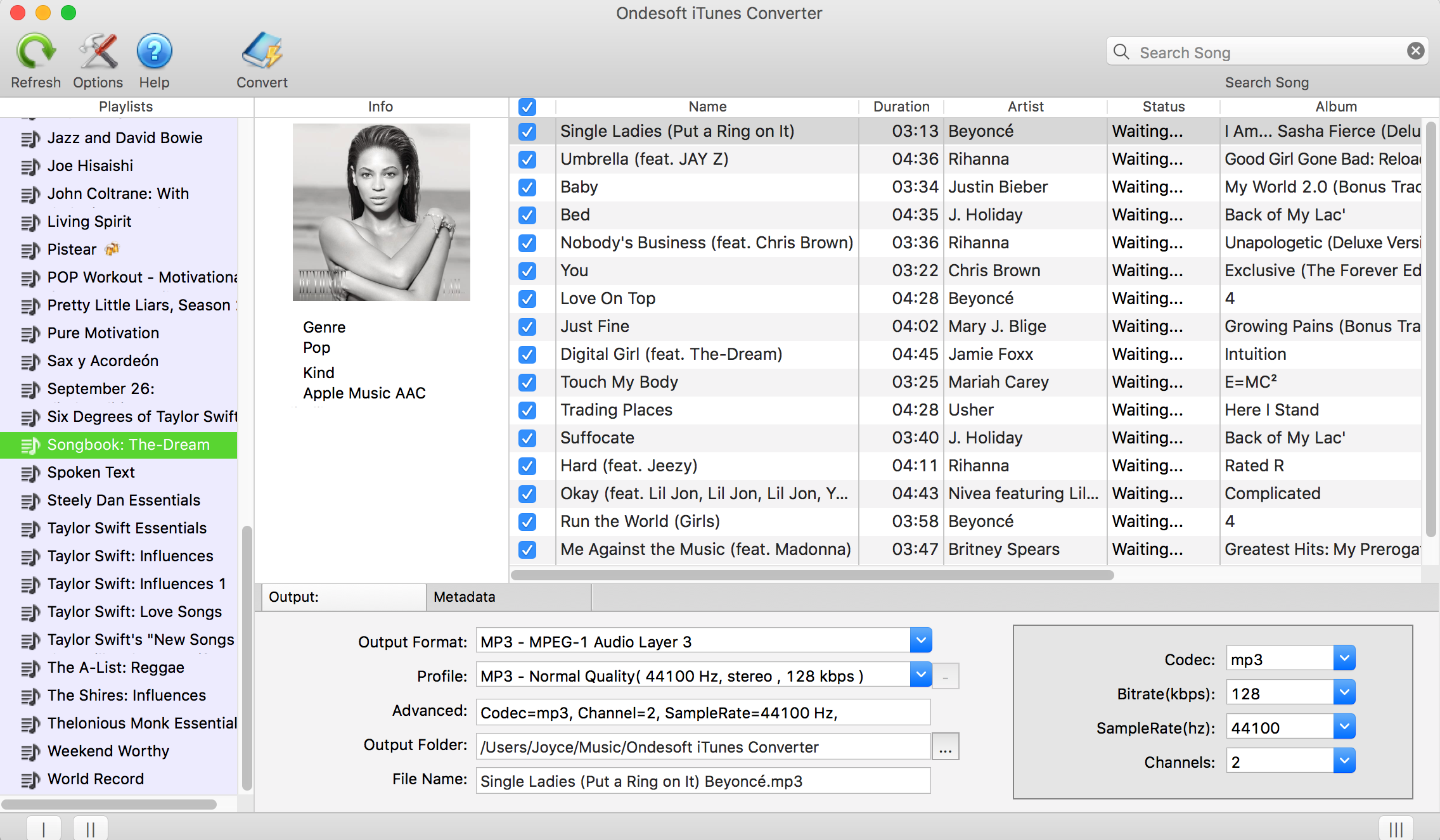
3. Konvertierung starten
Klicken Sie auf die Schaltfläche Konvertieren, um die Konvertierung der ausgewählten Apple Music M4P-Songs in MP3 zu starten.

Klicken Sie auf Ausgabedatei durchsuchen, um die mp3-Songs schnell zu finden. Legen Sie einfach die Micro-SD-Karte in Ihren Computer ein oder verwenden Sie einen SD-Kartenadapter, um die Lieder auf die Micro-SD-Karte zu übertragen. Stecken Sie diese dann in den MIcro-SD-Kartensteckplatz an Ihrem Fire Tablet. Dieser befindet sich in der Nähe der oberen rechten Ecke an der Seite des Fire Tablets.
Mit der kostenlosen Testversion können Sie 3 Minuten jedes Liedes konvertieren, um die Vollversion zu erhalten, erwerben Sie bitte eine Lizenz.
Übertragen Sie die Songs auf Ihr iOS-Gerät und dann können Sie sie auf Sonos mit Airplay abspielen.
Außerdem können Sie die DRM-freien Apple-Music-Songs auf jedem beliebigen Gerät abspielen, z.B. iPod nano , iPod Shuffle , MP3-Player , USB-Treiber , iPhone 4 , usw.
Wenn Sie Spotify in MP3 umwandeln wollen, versuchen Sie Ondesoft Spotify Music Converter .
Sidebar
Apple Music Konverter
Heiße Tipps
Apple Music Tipps
More >>- Workout Motivation Musik MP3 kostenloser Download
- Apple Music als Klingelton auf Android einstellen
- Apple Music als Klingelton auf dem iPhone einstellen
- Von Apple Music unterstützte Geräte
- Apple Music auf dem Google Pixel wiedergeben
- Apple Music auf dem Moto G7 wiedergeben
- Apple Music auf dem Samsung Galaxy abspielen
- Apple Music auf der Fitbit Ionic wiedergeben
- Verwendung von Apple Music auf Serato DJ
- Apple Music ohne iTunes abspielen
- Apple Music-Plan ändern
- Apple Music Antidote-Wiedergabeliste als mp3 herunterladen
- Apple Music nicht auf das iPhone laden beheben
- Was ist Apple Music DRM und wie kann man DRM entfernen?
- Apple Music auf Android TV
- Abspielen von Apple Music-Songs auf dem iPhone 4
- Apple startet Web-Version für seinen Apple Music Service
- Apple Music M4P in MP3 umwandeln
- Apple Music auf dem Mac in MP3 konvertieren
- Apple Music auf SD-Karte laden
- Drake More Life als MP3 von Apple Music herunterladen
- Gelöst: 3 Wege, um kostenlose Apple Music zu bekommen
- Apple Music-Abonnement kündigen
- Apple Music ohne iTunes anhören
- Apple Music anhören, ohne zu bezahlen
- Apple Music auf Amazon Echo ohne Abonnement abspielen
- Apple Music auf Amazon Echo wiedergeben
- Streamen Sie Apple Music auf dem Amazon Fire 7 Tablet
- Apple Music auf Fire TV ohne Abonnement abspielen
- Apple Music auf Android TV abspielen
- Apple Music auf Fire TV wiedergeben
- Apple Music auf MP3-Playern abspielen
- Gelöst: Apple Music auf Sonos ohne Abonnement abspielen
- Apple Music auf dem SoundTouch abspielen
- Apple Music-Songs auf Android ohne Apple Music-App abspielen
- Apple Music DRM auf dem Mac entfernen
- Streaming von Apple Music auf dem Amazon Fire TV Stick 4K
- Apple Music auf Google Home abspielen
- Übertragen von Apple Music-Wiedergabelisten zu Spotify
- Hochladen und Streamen von Apple Music-Songs auf Google Play Music
- Apple Music auf Android abspielen
- Apple Music auf Amazon-Geräten
- Apple Music kostenlos auf Roku streamen
- Apple Music auf Samsung Smart TV
- Apple Music auf dem Fernseher abspielen
- Apple Music auf der Xbox One abspielen
- Apple Music-Songs als Klingelton einstellen
- Apple Music im Auto genießen
- Apple Music-Songs auf Android-Tablet abspielen
- Abspielen von Apple Music-Songs auf dem iPod nano
- Apple Music-Songs auf dem iPod shuffle abspielen
- Abspielen von Apple Music-Songs auf dem iPod classic
- Abspielen von Apple Music-Songs auf dem SAMSUNG Galaxy Tab
- Apple Music auf PS4 streamen, ohne sie herunterzuladen
- Übertragen von Apple-Music-Songs auf ein USB-Flash-Laufwerk
- Apple Music auf PlayStation®
- Apple Music auf dem Chromebook abspielen
- 3 Möglichkeiten zum Anhören von Apple Music auf dem PC
- Konvertieren von Apple Music in MP3 unter Windows
- Apple Music auf dem Microsoft Lumia abspielen
- Wiedergabe von Apple Music auf SanDisk Clip Jam
- Apple Music auf dem Windows Phone abspielen
- Apple Music Converter für Windows
- Apple Music gruppiert jetzt verschiedene Versionen der gleichen Alben
- Album Black Habits als mp3 von Apple Music herunterladen
- Apple Music Replay 2020 Wiedergabeliste als mp3 herunterladen
- Apple Music Wiedergabeliste Agenda als mp3 herunterladen
- Naomi Campbells Apple Music-Wiedergabeliste als mp3 herunterladen
- Apple Music auf der Garmin Smartwatch abspielen
- Album YHLQMDLG als mp3 von Apple Music herunterladen
- Konvertieren von Genius' Videoserie Verified in MP4 von Apple Music
- Lady Gaga Stupid Love Musikvideo in mp4 konvertieren
- Audio aus iTunes-Filmen, TV-Sendungen oder Musikvideos extrahieren
- Konvertieren von Justin Bieber Musikvideo Habitual in MP4 von Apple Music
- Alexa bitten, Apple Music auf Amazon Echo abzuspielen
- Halle Berry Apple Music Wiedergabeliste als mp3 herunterladen
- Lady Gaga Apple Music Wiedergabeliste als mp3 herunterladen
- Konvertieren von Justin Biebers Musikvideo zum Song "Available" in MP4 von Apple Music
- Apple Music-Songs nach Kündigung der Mitgliedschaft behalten
- Apple Music in djay verwenden
- Apple Music zu VirtualDJ hinzufügen
- Apple Music in Camtasia verwenden
- Apple Music auf der TomTom Spark 3 wiedergeben
- Apple Music im FLAC-Format laden
- M4P in M4A konvertieren






